Höfundur:
William Ramirez
Sköpunardag:
21 September 2021
Uppfærsludagsetning:
1 Júlí 2024

Efni.
- Skref
- Aðferð 1 af 4: Windows
- Aðferð 2 af 4: Mac OS X
- Aðferð 3 af 4: iPhone / iPad
- Aðferð 4 af 4: Android tæki
Í þessari grein munum við sýna þér hvernig á að slá inn gráðu táknið (°) á tölvu og í farsíma. Í flestum tilfellum er þetta tákn slegið inn eftir horn eða hitastigsgildi.
Skref
Aðferð 1 af 4: Windows
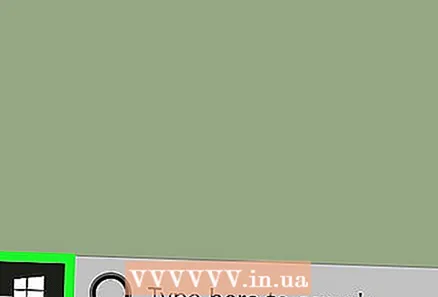 1 Opnaðu upphafsvalmyndina
1 Opnaðu upphafsvalmyndina  . Smelltu á Windows merkið í neðra vinstra horninu.
. Smelltu á Windows merkið í neðra vinstra horninu.  2 Sláðu inn á leitarreitinn borð. Þetta mun byrja að leita að táknatöflu.
2 Sláðu inn á leitarreitinn borð. Þetta mun byrja að leita að táknatöflu. 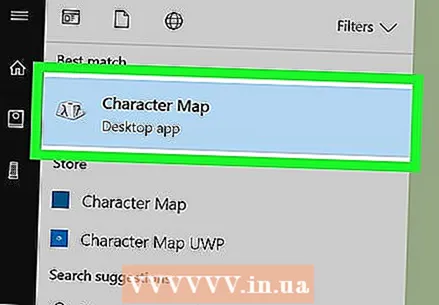 3 Smelltu á táknborð. Þetta þríhyrningslaga tákn er efst í Start valmyndinni. Glugginn Táknatöflur opnast.
3 Smelltu á táknborð. Þetta þríhyrningslaga tákn er efst í Start valmyndinni. Glugginn Táknatöflur opnast. 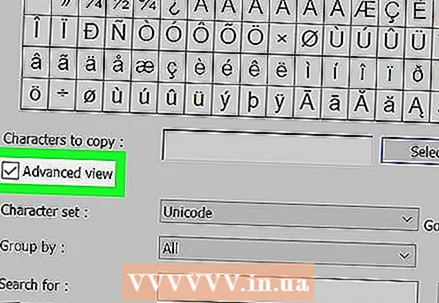 4 Merktu við reitinn við hliðina á Advanced Options. Þessi valkostur er staðsettur neðst í glugganum.
4 Merktu við reitinn við hliðina á Advanced Options. Þessi valkostur er staðsettur neðst í glugganum. - Slepptu þessu skrefi ef gátreiturinn er þegar merktur.
 5 Leitaðu að gráðu tákninu. Koma inn gráðu merki (gráðu tákn) í leitarstikunni og smelltu síðan á Leita. Gráðu táknið verður áfram í glugganum.
5 Leitaðu að gráðu tákninu. Koma inn gráðu merki (gráðu tákn) í leitarstikunni og smelltu síðan á Leita. Gráðu táknið verður áfram í glugganum. - Ef þú opnar táknatöflugluggann er gráðu táknið á sjöttu línunni.
 6 Tvísmelltu á gráðu táknið. Þú finnur það í efra vinstra horni gluggans.
6 Tvísmelltu á gráðu táknið. Þú finnur það í efra vinstra horni gluggans.  7 Smelltu á Afrita. Þú finnur þennan valkost til hægri við Að afrita.
7 Smelltu á Afrita. Þú finnur þennan valkost til hægri við Að afrita. 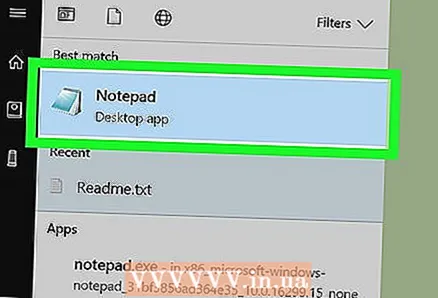 8 Opnaðu textaskrá, tölvupóst eða færslu á samfélagsmiðlum þar sem þú setur inn gráðu táknið.
8 Opnaðu textaskrá, tölvupóst eða færslu á samfélagsmiðlum þar sem þú setur inn gráðu táknið.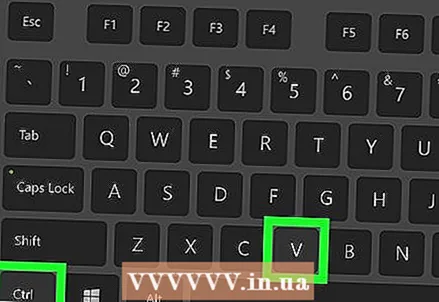 9 Settu inn gráðu táknið. Smelltu á stað skjalsins / skilaboðanna / stafsins þar sem þú vilt setja inn gráðu táknið. Nú ýtirðu á Ctrl+V - gráðutáknið verður sett inn.
9 Settu inn gráðu táknið. Smelltu á stað skjalsins / skilaboðanna / stafsins þar sem þú vilt setja inn gráðu táknið. Nú ýtirðu á Ctrl+V - gráðutáknið verður sett inn.  10 Notaðu flýtilykla. Gerðu þetta ef þú ert með tölustafaborð (tölutakkarnir hægra megin á lyklaborðinu):
10 Notaðu flýtilykla. Gerðu þetta ef þú ert með tölustafaborð (tölutakkarnir hægra megin á lyklaborðinu): - halda Alt hægra megin á lyklaborðinu;
- koma inn 248 eða 0176;
- slepptu Alt;
- ef það virkaði ekki, smelltu Num ⇩til að virkja tölustafaborðið og reyna síðan aftur.
Aðferð 2 af 4: Mac OS X
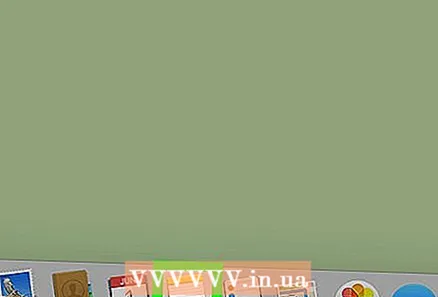 1 Smelltu þar sem gráðu táknið ætti að vera. Opnaðu skjalið, forritið eða vefsíðuna þar sem þú vilt bæta gráðu tákninu og smelltu í textareitinn eða staðinn þar sem þetta tákn mun birtast.
1 Smelltu þar sem gráðu táknið ætti að vera. Opnaðu skjalið, forritið eða vefsíðuna þar sem þú vilt bæta gráðu tákninu og smelltu í textareitinn eða staðinn þar sem þetta tákn mun birtast.  2 Opnaðu matseðilinn Breyting. Þú finnur það efst á skjánum.
2 Opnaðu matseðilinn Breyting. Þú finnur það efst á skjánum. 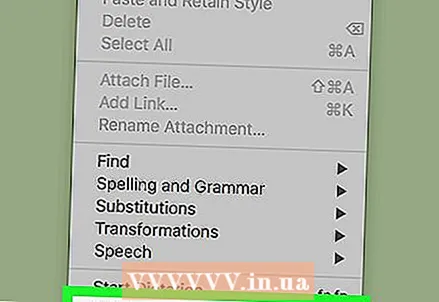 3 Smelltu á Emoji og tákn. Þú finnur þennan valkost neðst í valmyndinni. Táknmyndaspjaldið birtist.
3 Smelltu á Emoji og tákn. Þú finnur þennan valkost neðst í valmyndinni. Táknmyndaspjaldið birtist. 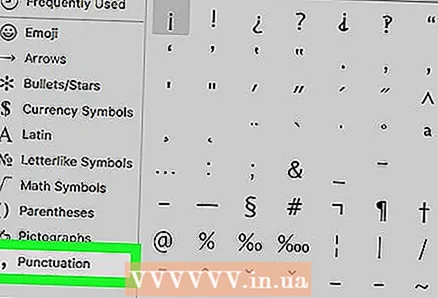 4 Smelltu á flipann Greinarmerki. Þú finnur það í táknborðinu.
4 Smelltu á flipann Greinarmerki. Þú finnur það í táknborðinu. - Þú gætir þurft að smella á Stækka fyrst. Þetta rétthyrnda tákn er staðsett efst í hægra horninu.
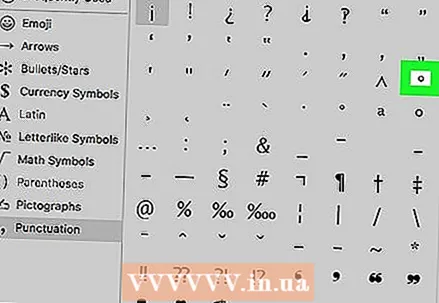 5 Leitaðu að gráðu tákninu. Það er staðsett á þriðju línunni (til hægri við "^").
5 Leitaðu að gráðu tákninu. Það er staðsett á þriðju línunni (til hægri við "^"). - Táknið fyrir stóra gráðu er hægra megin á sömu línu (ef þér líkar ekki við litla gráðu táknið vinstra megin við línuna).
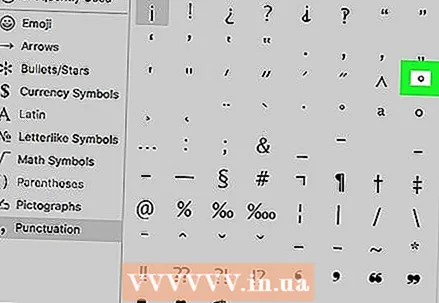 6 Tvísmelltu á gráðu táknið. Það verður sett inn þar sem bendillinn er.
6 Tvísmelltu á gráðu táknið. Það verður sett inn þar sem bendillinn er.  7 Notaðu flýtilykla. Sláðu inn gráðu táknið með því að ýta á ⌥ Valkostur+Vakt+8.
7 Notaðu flýtilykla. Sláðu inn gráðu táknið með því að ýta á ⌥ Valkostur+Vakt+8.
Aðferð 3 af 4: iPhone / iPad
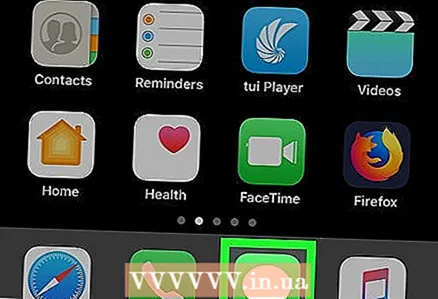 1 Opnaðu forrit sem gerir þér kleift að nota lyklaborðið á skjánum. Þú getur notað það til að slá inn gráðu táknið, en fyrst þarftu að skipta yfir í annað skipulag.
1 Opnaðu forrit sem gerir þér kleift að nota lyklaborðið á skjánum. Þú getur notað það til að slá inn gráðu táknið, en fyrst þarftu að skipta yfir í annað skipulag. 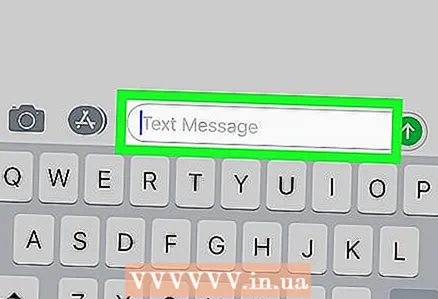 2 Settu bendilinn þar sem þú vilt að gráðatáknið sé. Bankaðu á textareit (til dæmis í iMessage) þar sem þú vilt slá inn gráðu táknið. Skjályklaborð birtist.
2 Settu bendilinn þar sem þú vilt að gráðatáknið sé. Bankaðu á textareit (til dæmis í iMessage) þar sem þú vilt slá inn gráðu táknið. Skjályklaborð birtist.  3 Smelltu á 123. Þú finnur þennan hnapp í neðra vinstra horni lyklaborðsins. Stafræna lyklaborðið birtist í stað stafrófstöflu.
3 Smelltu á 123. Þú finnur þennan hnapp í neðra vinstra horni lyklaborðsins. Stafræna lyklaborðið birtist í stað stafrófstöflu.  4 Haltu „0“. Þú finnur þennan hnapp efst á lyklaborðinu. Valmynd birtist fyrir ofan tilgreinda hnappinn.
4 Haltu „0“. Þú finnur þennan hnapp efst á lyklaborðinu. Valmynd birtist fyrir ofan tilgreinda hnappinn. - Á iPhone 6S og nýrri gerðum, ekki ýta hart á „0“ til að virkja hnappavalmyndina, frekar en að virkja „3D Touch“ aðgerðina.
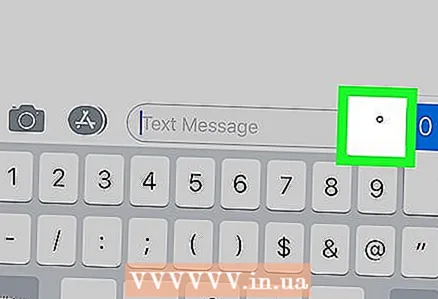 5 Merktu við gráðu táknið. Til að gera þetta, renndu fingrinum þvert á skjáinn að gráðatákninu - um leið og það er auðkennt skaltu fjarlægja fingurinn af skjánum. Þetta mun setja gráðu táknið inn í textann sem þú ert að slá inn.
5 Merktu við gráðu táknið. Til að gera þetta, renndu fingrinum þvert á skjáinn að gráðatákninu - um leið og það er auðkennt skaltu fjarlægja fingurinn af skjánum. Þetta mun setja gráðu táknið inn í textann sem þú ert að slá inn.
Aðferð 4 af 4: Android tæki
 1 Opnaðu forrit sem gerir þér kleift að nota lyklaborðið á skjánum. Athugið að það er gráðu tákn á táknlyklaborðinu.
1 Opnaðu forrit sem gerir þér kleift að nota lyklaborðið á skjánum. Athugið að það er gráðu tákn á táknlyklaborðinu. 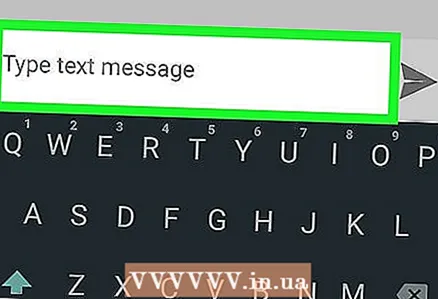 2 Settu bendilinn þar sem þú vilt að gráðatáknið sé. Bankaðu á textareit (til dæmis í textaskilaboðum í Skilaboðaforritinu) þar sem þú vilt slá inn gráðu táknið. Skjályklaborð birtist.
2 Settu bendilinn þar sem þú vilt að gráðatáknið sé. Bankaðu á textareit (til dæmis í textaskilaboðum í Skilaboðaforritinu) þar sem þú vilt slá inn gráðu táknið. Skjályklaborð birtist.  3 Bankaðu á ?123 eða ?1☺. Þú finnur þennan hnapp neðst á lyklaborðinu. Lyklaborð með tölum og táknum birtist.
3 Bankaðu á ?123 eða ?1☺. Þú finnur þennan hnapp neðst á lyklaborðinu. Lyklaborð með tölum og táknum birtist. 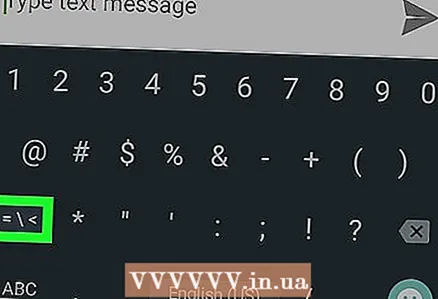 4 Smelltu á sérstaka hnappinn. Flest Android tæki eru með tvö stafaborð, svo smelltu á stærðfræðihnappinn til að opna annað staflyklaborðið.
4 Smelltu á sérstaka hnappinn. Flest Android tæki eru með tvö stafaborð, svo smelltu á stærðfræðihnappinn til að opna annað staflyklaborðið. - Í sumum Android tækjum ýtirðu á ">" hnappinn til að opna annað staflyklaborðið.
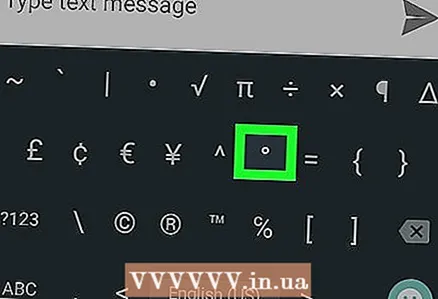 5 Snertu hnappinn með gráðu tákninu. Þetta mun setja þennan staf inn í textareitinn.
5 Snertu hnappinn með gráðu tákninu. Þetta mun setja þennan staf inn í textareitinn. 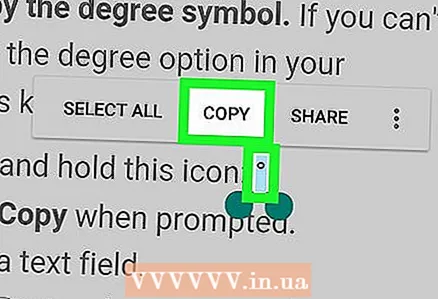 6 Afritaðu gráðu táknið. Ef lyklaborðið á skjánum er ekki með gráðu tákn skaltu fylgja þessum skrefum:
6 Afritaðu gráðu táknið. Ef lyklaborðið á skjánum er ekki með gráðu tákn skaltu fylgja þessum skrefum: - halda "°";
- veldu „Afrita“ í valmyndinni;
- smelltu á textareitinn;
- bankaðu á Setja inn.



